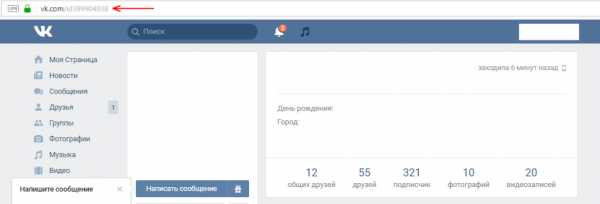Сохраненные фотографии Вконтакте: как открыть или скрыть?
Всемирная сеть дает каждому из пользователей уникальную возможность передачи абсолютно любой информации, не отходя от компьютера. Аудиозаписи, видеоматериалы, фотографии, документы — возможно прислать даже исполняемый файл. Вместо того, чтобы хранить толстые пачки распечатанных фотографий, можно просто загрузить их в собственный электронный альбом, в котором каждый пользователь сможет ознакомиться с выложенными материалами. Или же его можно скрыть и использовать только в качестве папки для хранения.
Сервисы социальных сетей стабилизируют и делают более удобным использование фотоматериалов в любом их проявлении. Также они позволяют добавить понравившееся изображение в специальный альбом, изначально присутствующий на созданной странице.
В чем заключается суть сохраненных фотографий?
Мимо каждого из пользователей социальной сети Вконтакте ежедневно в ленте новостей и прочих ресурсах проходит поистине потрясающее своими размерами количество информации, содержащие и аудиозаписи, и фотографии, и видео. Из всего этого многообразия сложно выбрать что-то действительно стоящее, однако еще сложнее сохранить эту информацию для своего дальнейшего просмотра или использования.
Для добавления фотографий используется специальный альбом, который называется «Сохраненные фотографии». Он является одним из основных, поэтому нет никакой возможности его удалить, однако с недавнего времени есть возможность его скрыть, чтобы другие пользователи, просматривающие страницу пользователя, не могли увидеть сохраненные изображения. Данная функция была введена совсем недавно, с 2017 года, из-за широкого распространения фотографий, которые содержат непристойные или оскорбляющие материалы.
Сохраненные фотографииПосле сокрытия материалов, которые содержатся в альбоме, просмотр их будет доступен только владельцу аккаунта.
Как добавить фото?
Чтобы добавить выбранное изображение в сохраненные, необходимо выполнить несколько очень простых пунктов. Сначала нужно открыть это изображение. Внизу, на строке возможных операций следует нажать на надпись «Сохранить к себе». С этого момента понравившееся изображение будет находиться в альбоме с сохраненными фото. Ее можно далее и удалить — для этого необходимо открыть выбранное изображение и на панели возможных операций выбрать соответствующую. Если удаление было совершено случайно, то возможно моментальное восстановление до обновления страницы. Если в альбоме с сохраненными изображениями нет ни одного элемента, то он не будет присутствовать в разделе с фотографиями.
Как сохранить фотографиюСкрыть добавленные фото от чужих глаз можно, воспользовавшись настройками приватности. Для этого необходимо редактировать настройку страницы и выбрать в разделе возможности просмотра графу «Только я», если альбом необходимо скрыть совсем, или другое конкретное сочетание, если его нужно открыть для кого-то конкретно или скрыть от кого-то. Из-за возможности скрыть фото, эту папку очень удобно использовать для обмена какими-то материалами, имеющими личное содержание.
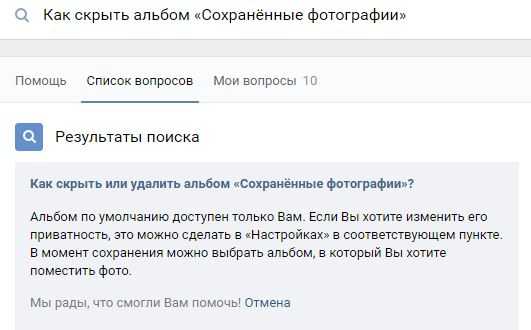 Как скрыть альбом «Сохраненные фотографии»
Как скрыть альбом «Сохраненные фотографии»Аналогичным образом сможет поступить абсолютно любой пользователь. Тогда посмотреть скрытое содержимое будет невозможно. Единственный возможный вариант — просьба данному пользователю об открытии материалов.
Удаление
Все сохраненные фото можно удалить сразу, если возникает такая необходимость. Сделать это можно двумя способами — с помощью приложения и с помощью специального скрипта.
Чтобы удалить изображения с помощью приложения, необходимо во вкладке «Игры» найти приложение «Перенос фото» и открыть его. В нем можно перенести все выбранные фотографии в специальную папку, которая в дальнейшем будет подвержена очищению.
Чтобы удалить все материалы с помощью скрипта, нужно выйти в интернет-магазин расширений Google и найти «Instrumentum«. После установки пользователю будут доступны различные функции, в том числе и удаление альбома с фото. Перед удалением следует тщательно просмотреть содержимое, чтобы случайно не избавиться от нужного материала.
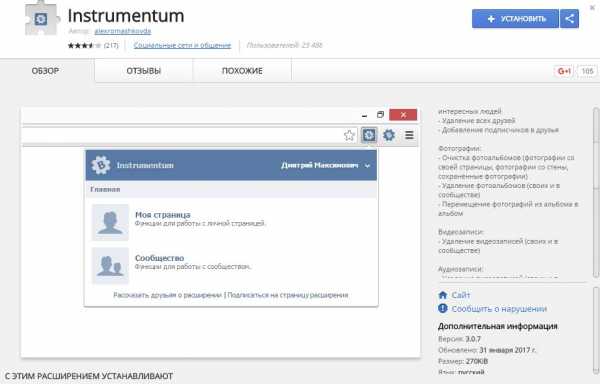 Установка приложения «Instrumentum».
Установка приложения «Instrumentum».
vksos.com
Как сохранять фотографии в Контакте: перенос фото в альбомы
Наверное, уже все из пользователей соцсети VK знают, что такое сохраненные фотографии. Функция очень удобная и в этой статье мы поговорим о ней более чем подробно. Расскажем Вам не только, как сохранять фото в социальной сети ВКонтакте, но и как потом быстро и просто переносить их из альбома сохранённых фото в другие свои альбомы.
ВКонтакте сегодня, без преувеличения, является самой удобной социальной сетью по своему интерфейсу. Он не только понятен, и с ним может справиться любой новичок, но и очень богато функционален. Одна из таких функций — сохраненные фотографии. Давайте начнём нашу небольшую инструкцию именно с вопроса о том, что это за функция и как такие сохранения производить, да и для чего они, собственно, нужны.
Сохранение фото в социальной сети
Предположим, Вы увидели какую-то красивую картинку или фотографию у какого-нибудь пользователя. Чтобы сохранить её к себе в альбом быстро и просто, Вы должны всего лишь:- Нажать на кнопку «Поделиться» в нижнем правом углу.
- В открывшемся меню выбрать «Сохранить к себе в альбом».
- Перейти к своим фотографиям и там войти непосредственно в альбом сохраненные фотографии ВК.
Теперь Вы точно знаете, как сохранять фотографии. Казалось бы, три простых шага! Тем не менее, обычно альбом сохраненные фотографии в соцсети Контакте у всех пользователей со временем становится забитым различными картинками и фото. Рассортировать их по своим альбомам с каждым разом всё более проблематично. Но возможно. Можно делать это вручную, а можно поступить хитрее и умнее, потратив на всё про всё гораздо меньше времени.
Как рассортировать сохраненные фотографии
В социальной сети существует неприметное, но очень удобное приложение с незамысловатым названием «Перенос фото». Найти Вы его можете вот по этому адресу: http://vk.com/app3231070_7096862Запустив это приложение в Контакте, Вы увидите интерфейс, который условно можно разделить на две части: левая и правая. Левая часть интерфейса — это то, откуда будут перенесены фотографии. Вы можете выбрать любой свой альбом, в том числе и альбом сохраненные фотографии ВКонтакте. Также можно выбрать альбомы сообществ, которые были созданы Вами или в которых Вы являетесь администратором с доступом к редактированию фото. В правой части интерфейса — блок «Куда». Здесь Вы должны выбрать то место, куда будут перемещаться фото.
Внизу будут отображаться фотографии Ваших альбомов. Выделяете нужные щелчком мыши и клацаете на кнопку «Переместить» лазурного цвета. Возле каждой фотографии находится иконка с увеличительным стеклом. Нажав на неё, Вы сможете увеличить любую фотографию, чтобы лучше её посмотреть, в случае, если Вы забыли, что именно на ней изображено. Очень простое, но и очень удобное, а также полезное приложение «Перенос фото».
Прочитав нашу статью, Вы теперь можете похвастаться тем, что Вы знаете не только, что представляют из себя сохраненные фотографии ВК, но и также, как сохранять фотографии, и как их переносить легко и просто из одного альбома в другой. Наслаждайтесь удобными и полезными функциями вместе с миллионами других пользователей нашей любимой социальной сети ВКонтакте!
yavkontakte.ru
Как удалить сохраненные фотографии в контакте: 100% варианты
 Содержание статьи1 Какие плюсы есть в скрытом режиме2 Нововведения с репостами3 Как сделать закрытый
Содержание статьи1 Какие плюсы есть в скрытом режиме2 Нововведения с репостами3 Как сделать закрытый
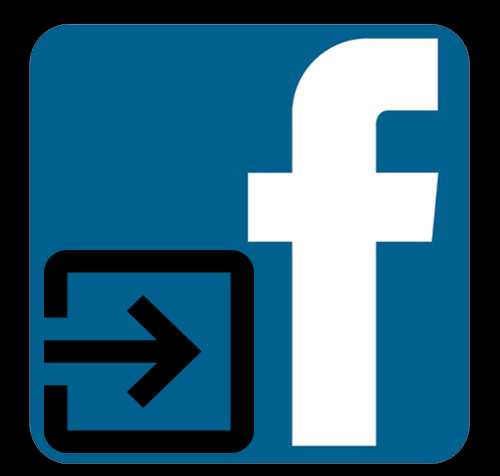
Содержание статьи1 Как выйти из фейсбука на компьютере?2 Метод №1: Выходим на собственном компьютере3
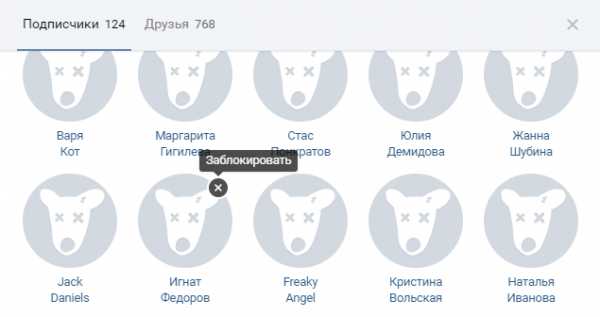
Содержание статьи1 Как удалить подписчиков вконтакте2 Несколько слов об удалении из подписчиков не занося

Содержание статьи1 Как найти человека вконтакте по номеру телефона?2 Заключение: Здравствуйте дорогие друзья! Сегодня
bezkompa.ru
Как открыть сохраненные фотографии вконтакте
В наше время социальная сеть «Вконтакте» известна всем. Но мало, кто знает о её огромных и интересных функциях. К примеру, абсолютно каждый пользователь может сохранить фотографию у себя на стене из страницы другого пользователя, сообщества и т.д.Итак, сам процесс сохранения изображения очень прост. Для этого достаточно выбрать любую понравившуюся фотографию, и сохранить её. Чтобы это сделать необходимо сделать следующее:
Выбрав нужное вам изображение, нажмите на «Сохранить к себе»;
После этого сохранённое изображение можно найти в разделе «Фотографии»;
Зайдя в данный раздел, перед пользователем откроется раздел «Мои альбомы». Чтобы найти загруженную фотографию нужно зайти в «Сохранённые фотографии»;
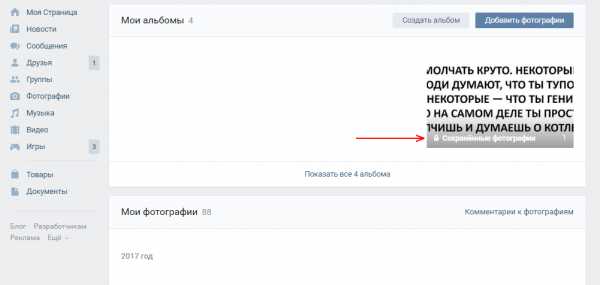
Зайдя в данный раздел, вы увидите все изображения, которые сохранили.
Как посмотреть скрытые сохраненки в вк
Сохранёнки бывают разные, как и сами пользователи. Иногда некоторые из них без проблем делятся со своими сохранёнками с друзьями, другие же закрывают доступ к ним. Итак, данный процесс по сравнению с другим, требует терпения и времени. Для того, чтобы просмотреть «Скрытые изображения» другого пользователя, необходимо следовать следующим действиям:
- Чтобы увидеть закрытые сохранёнки другого пользователя, сначала нужно скопировать его ID — адрес;

- После того, как сохранили ID – адрес, необходимо выбрать любое изображение пользователя;
- Выбрав изображение, копируем «z=photo242054»;
- Скопировав ID – адрес и «z=photo242054»,необходимо в строчке поиска выложить их и вставить «album»;
- После этого копируем, вставляем и тогда можно посмотреть сохранёнки.
Как удалить сохранённое изображение вконтакте
Если вдруг, решили удалить сохранённую фотографию и навести порядок в сохранёнках, то нужно следовать следующим действиям:
Заходим в раздел «Фотографии»;
Затем нажимаем на ту фотографию, которую хотите удалить;
Нажимаем на «Удалить»;
Если, хотите, то можете восстановить фотографию, нажав сверху на «Восстановить».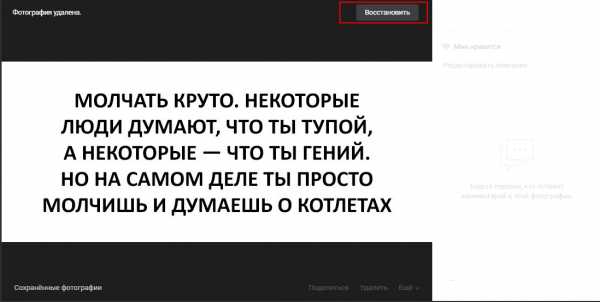
Как видите, в этом деле нет ничего сложного, главное внимательно следовать данным инструкциям, и тогда у вас обязательно все получится. А если даже, что-то и не получилось, то не расстраивайтесь. Радуйте своих друзей интересными и необычными сохранёнками! Ну, а если понадобиться, то удаляйте не нужные вам фотографии.
mir-vkontakte.ru
Как открыть сохраненные фотографии ВКонтакте, можно ли закрыть или скрыть фото
Представить современную социальную сеть без фотографий сегодня невозможно. Снимки публикуются ежесекундно в огромном количестве. Это могут быть личные фотки, фото знаменитостей, скриншоты, рисунки, любимые интернет-сообществом мемы… От содержания картинок суть не меняется – для самой системы все это классифицируется как фотографии.
А сегодняшнюю статью мы посвящаем исключительно теме сохраненных фоток. Расскажем, что это такое, как открыть сохраненные фотографии ВКонтакте и что еще можно с ними сделать. Итак, начнем!
Что такое сохраненные фото
Фотографий ВКонтакте великое множество, и, единожды наткнувшись на какую-то картинку, вы можете ее больше никогда не увидеть. Конечно, можно загрузить ее к себе на ноут или на смартфон, либо поставить отметку «мне нравится», чтобы вернуться к ней через какое-то время. Но далеко не всегда есть возможность или необходимость закачивать фото на телефон, комп, планшет. Да и лайков пользователи обычно ставят так много, что среди них найти понравившуюся запись будет очень затруднительно.
К счастью, разработчики ВК не получают свою зарплату просто за красивые глаза – они создают реальные возможности для участников соцсети. В частности, был создан специальный альбом, получивший название «Сохраненные фотографии». Это отдельный фотоальбом, включающий в себя только те картинки, что вы сохраняете непосредственно в социальной сети.
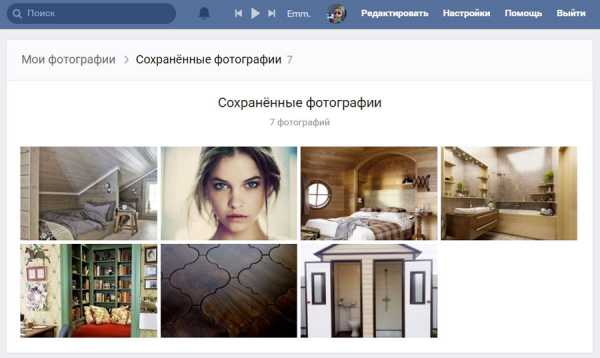
Зачем же он нужен? А тут уже каждый пользователь решает для себя. Функционально такой альбом может оказаться очень полезным. Во-первых, просто удобно держать все понравившиеся картинки в одном месте. При этом вам не нужно скачивать их на компьютер или мобильное устройство, а это значит, что и память не будет забиваться, и доступ к фото будет всегда при наличии интернета и с любого устройства.
Во-вторых, фотоальбом с сохраненками поможет очистить стену. Ведь чаще всего мы просто репостим то, что нам понравилось. И если вы не любите стену засорять, то альбомчик станет вашим спасением.
В-третьих, сохраненки позволяют поддерживать необходимый уровень конфиденциальности. В Новостной ленте добавленные в этот альбом картинки не отображаются, и действия по добавлению материалов останутся друзьям не замеченными. Более того, с января 2017 года сохраненное фото по умолчанию не видно никому, кроме самого пользователя. Так что можно смело загружать то, что хочется, не боясь, что картинку, а значит, и вас засмеют или раскритикуют.
Наконец, еще один момент. Альбом с сохраненками можно использовать не для «шифрования», а, наоборот, для своей рекламы. Как это работает? Да просто сохраняйте то, что вам нравится, и оставляйте фотоальбом открытым. Соответственно, другие пользователи смогут просматривать фотки, которые будут многое говорить о вас и ваших интересах. Так что эти фотографии можно вполне рассматривать как часть личной анкеты.
Действия с сохраненками
Первым делом нужно знать, как сохранить фото в наш спецальбом. Здесь разработчики постарались и не стали грузить нас лишними действиями. Схема очень проста:
1.Открываем фотографию, которую хотим добавить;
2.Нажимаем на специальную ссылку «сохранить к себе».
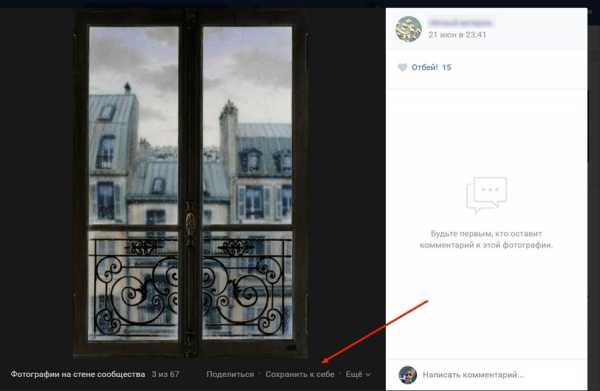
И все! Картинка сразу же сохраняется в альбом, где вы в дальнейшем сможете ее без проблем посмотреть. Кстати, находится это все в разделе «Мои фотографии» – найти его не составит труда. Расположен раздел в основном меню ВКонтакте, это левый столбец на сайте.
Конечно же, если фотку можно добавить, то можно ее и удалить. Но об этом мы поговорим в другой статье, где также ответим на вопрос, как сразу удалить все сохраненные фотографии.
Ну а пока затронем другой момент – перемещение фото. Да-да, ваши сохраненки можно переносить в другие фотоальбомы! Т.е. вы вполне можете загрузить все понравившиеся картинки/фотки в этот альбом, а затем рассортировать их. А сделать это можно ровно так же, как и с обычными фотоальбомами:
1.Открываем фото;
2.Нажимаем на «Еще»;
3.Выбираем «Перенести в альбом»;
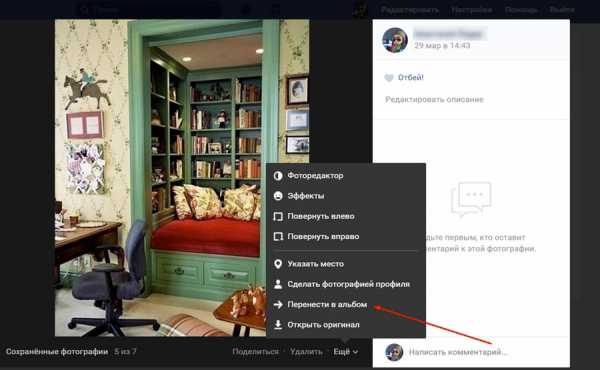
4.Выбираем нужный альбом – фотки загружены!
Кстати, сразу же предлагаем ознакомиться со списком всех доступных опций.
Как видите, фотки можно отредактировать, в т.ч. добавив к ним фотоэффекты, а также поставить геотег, отметку с указанием пользователя ВК, сделать своей аватаркой и открыть в полном размере.
Наконец, завершающий вопрос: кто сможет увидеть добавленные картинки, кроме вас? Здесь уже решаете вы сами, регулируя настройки конфиденциальности. Если не знаете, как посмотреть их, следуйте инструкции:
1.В шапке сайта нажмите «Настройки»;
2.Перейдите во вкладку «Приватность»;
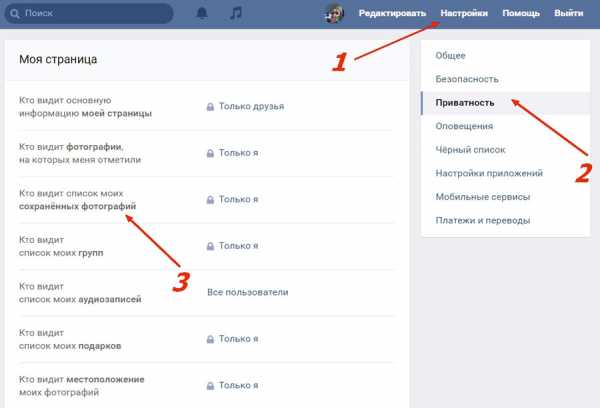
3.Отметьте подходящий пункт напротив «Кто видит список моих сохраненных фотографий».
Например, можно скрыть сохраненные фотографии ото всех, выбрав опцию «Только я». Или, наоборот, сделать альбом публичным, отметив пункт «Все пользователи». Ну и, естественно, можно выбирать отдельные категории лиц, начиная со стандартных «Мои друзья» и заканчивая допуском лишь некоторых пользователей. В конечном счете все зависит от цели использования сохраненнок. Открывать или закрывать доступ – исключительно ваш выбор.
О проблемах с сохраненками
Некоторые пользователи задают вопрос: куда и почему пропали сохраненные фотки? Да, такое тоже иногда происходит, но это все-таки исключение, а не правило.
Массовый бум произошел в январе 2017 года, когда соцсеть претерпевала очередные системные изменения. Тогда тысячи пользователей сообщили о том, что фотографии просто исчезли из контакта. Как оказалось, на сайте производились технические работы, из-за которых и произошел сбой. Как только работы завершились, альбом вернулся на свое место, и участники сообщества ВК выдохнули.
Если же вы заметили у себя исчезновение фотографий, проверьте работу интернет-браузера, почистите кэш и cookies. Попробуйте закрыть свой браузер и воспользоваться другим. Если проблема не решается несколько дней, пишите в техподдержку соцсети.
Из всего вышесказанного делаем вывод, что сохраненные фотографии – это полезная функция для активных пользователей ВК. Она открывает новые возможности и облегчает работу в социальной сети.
socialochki.ru
Как загрузить фото в ВК с компьютера и телефона?
Зарегистрировавшись в социальной сети VKontakte, рано или поздно вы столкнетесь с необходимостью загрузить на свою страничку фотографию или отдельную картинку. Причины для этого могут быть самыми разнообразными: установить аватар на свой профиль, поделиться своими фото с друзьями или просто сохранить важную презентацию на сервере сайта.
Как загрузить фото в ВК с компьютера?
Начнем с того, что на вашем компьютере должны иметься уже подготовленные фотографии.
Далее существует два легких способа совершить задуманное:
Первый способ
Открываете свою страничку ВКонтакте, переходите в раздел «Фотографии», находите активную кнопку «Добавить фотографии» и после нажатия откроется дополнительное окно, где вам предложат выбрать необходимые фотографии, расположенные на вашем домашнем компьютере.
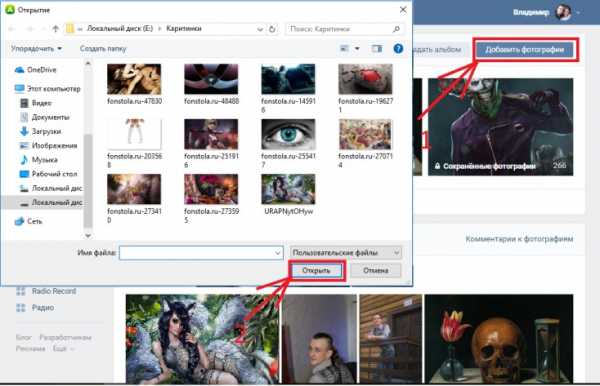
Вы можете сразу выбрать несколько нужных вам фотографий.
Важно: Добавить таким способом возможно только 10 фотографий за один раз. Для загрузки большего количества фото вам потребуется проделать ниже описанные манипуляции повторно.
Достигается это удерживанием кнопки «ctrl», расположенной на вашей клавиатуре и нажатием левой кнопкой мыши на нужное вам фото. Далее нажимаете кнопку «Открыть» и ждете загрузку выбранных вами фотографий.
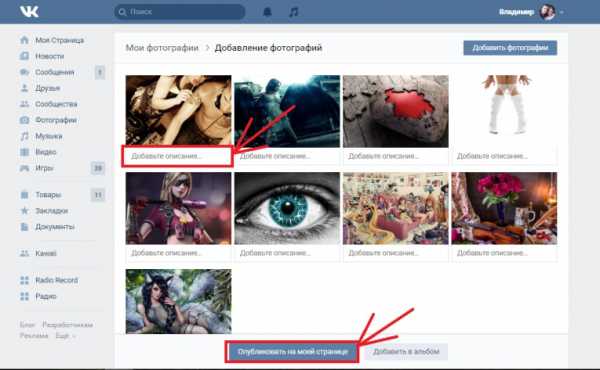
Вы так же можете присвоить личное описание каждой новой загруженной фотографии. Для этого наведите курсор мыши на «Добавить описание», затем нажмите «Опубликовать на моей странице». Ваши фотографии опубликуются на вашей стене ВКонтакте. В дальнейшем эти фото можно найти в разделе «Фотографии» в альбоме под названием «Фотографии на моей стене».
Второй способ
Открываете нужный вам альбом и перемешаете окно вашего браузера в сторону (что бы оно не мешало открытию еще одного), теперь открываете папку с нужными вам фотографиями и так же перемещаете эту папку в сторону. Это должно выглядеть примерно так:
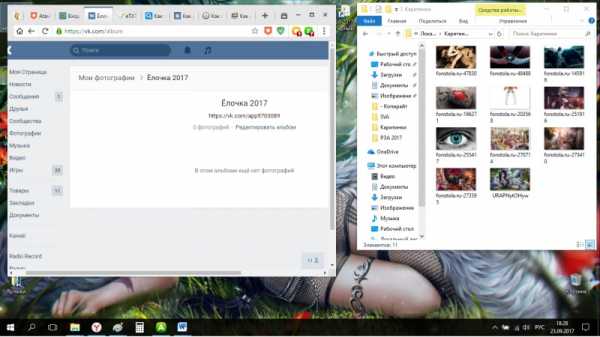
Далее выделяете нужные вам фотографии указанным выше методом, теперь просто перемещаете их в открытый ранее альбом – готово, теперь ваши любимые фото там, где вы хотели.
Как загрузить фото в ВК с телефона?
Как и в случае загрузки фото через ПК, существует несколько способов:
Первый способ
Если вы пользуетесь официальным приложением ВКонтакте для смартфонов, вам необходимо перейти в раздел фотографии,
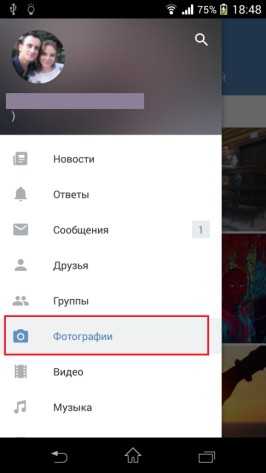
выбрать нужный альбом и нажать на «плюсик», который расположен в верхнем правом углу, после чего вам предложат два способа загрузки: первый, это сделать фото с камеры вашего телефона, после чего оно будет загружено в выбранный вами альбом. И второй способ, это скинуть фото из галереи вашего смартфона. Выбираем «Загрузить из галереи».
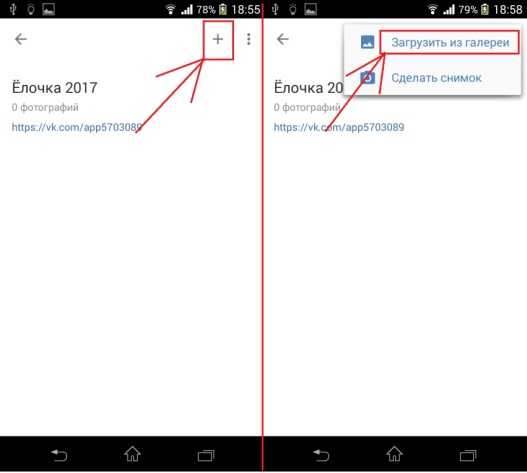
Теперь вашему взору предоставлены все фотографии и картинки, что находятся на вашем устройстве. Выбираете нужные, отмечая их соответствующими галочками и нажимаете «Прикрепить».
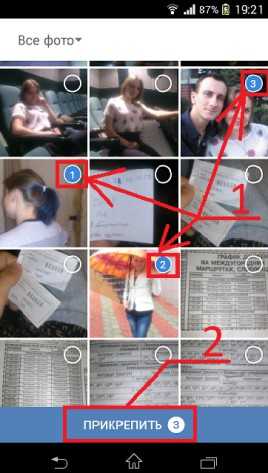
Вследствие чего произойдет автоматическая загрузка выбранных фотографий и после этого они уже в вашем альбоме.
Второй способ
Этот метод подойдет, если вы желаете отправить нужные вам фотографии в альбом ВК, в документы, отправить на стену или же кому-нибудь в сообщения. Для этого откройте приложение «Фото» на вашем смартфоне и выделите нужные вам фото (для этого первую фотографию выбираете долгим касанием пальца, остальные же обычным) и выбиваете появившийся вверху экрана значок «ВК». После, выбираете, куда хотите произвести загрузку ваших фото.
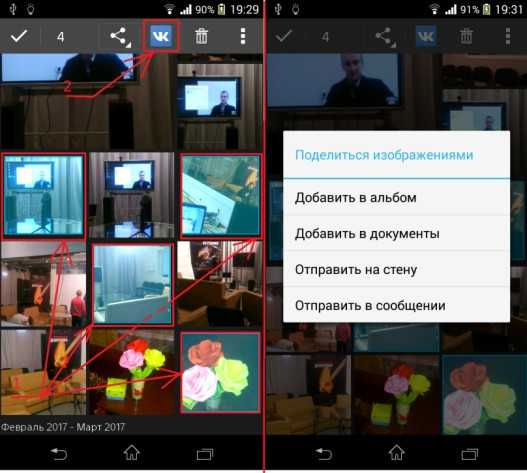
Вот и все требующие от вас действия.
Третий способ
Данный метод для тех, кто пользуется Вконтакте через мобильный браузер.
Заходите на свою страничку и переходите в раздел «Фотографии», «мои фотографии» и выбираете нужный вам альбом.
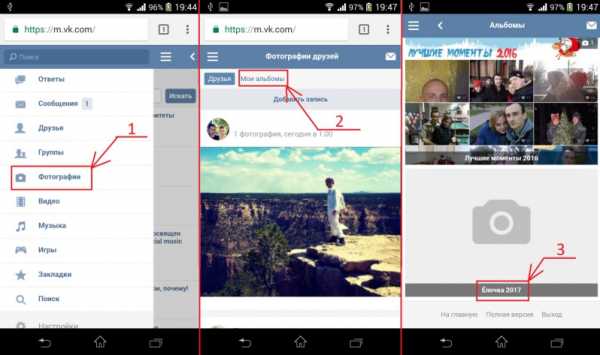
Далее нажимаете на «Добавить новые фотографии», открывается новая вкладка, где нажимаете на «Выбрать файл» и вам предоставят приложения связанные с социальной сетью ВК. Нажимаете на «Альбом», где и выбираете нужные фото.
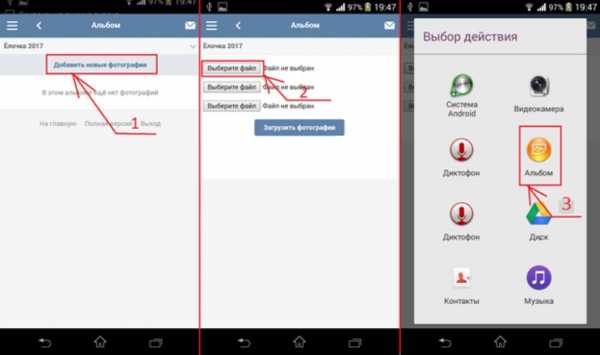
Важно: таким способом, вам удастся загрузить не больше трех фотографий за один раз.
После выбора нужных фотографий, нажимаете на «Загрузить фотографии». Спустя время (все будет зависеть от скорости вашего интернета) фотки будут сохранены. Если видите надпись «Загрузка завершена», значит все прошло удачно.
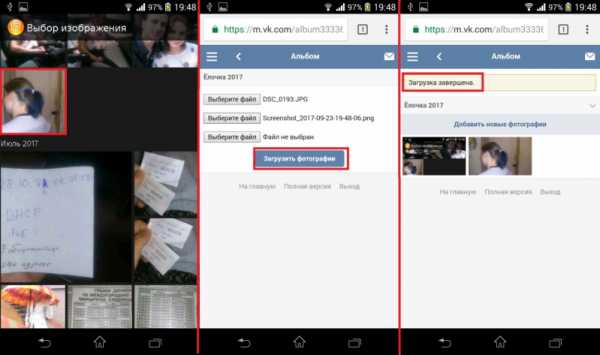
Как сохраненные фотографии переместить в альбом ВКонтакте?
В дальнейшем если вы захотите переместить эти фото в другой альбом, найдите его во вкладке «Фотографии» и нажмите на специальную кнопку в верхнем левом углу, позволяющую вам производить различные манипуляции с этим альбомом: редактировать название альбома и картинок, удалять и перемещать фотографии.
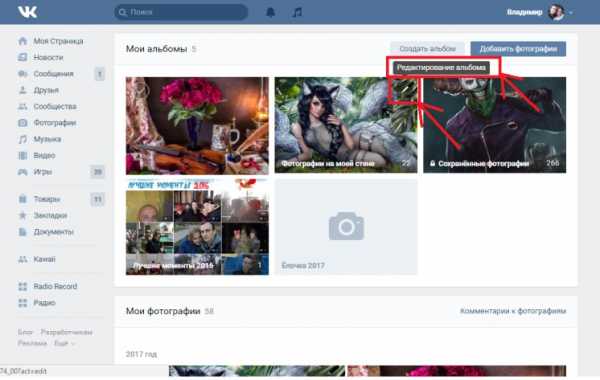
После выберите нужные фото, отмечая их соответствующими галочками и нажмите «Перенести в альбом».
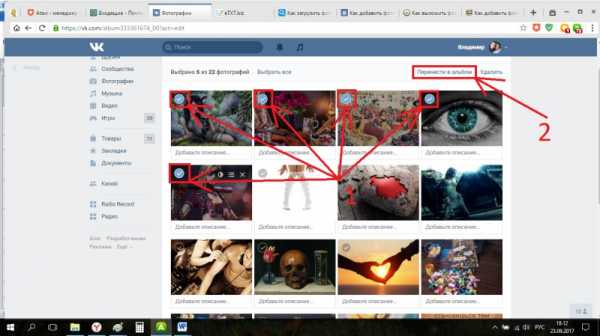
В открывшемся дополнительном окошке выбираете нужный альбом из списка предложенных и перемещаете их в него щелчком левой кнопки мыши. Вот и всё, необходимые фото уже в этом альбоме.
Как загрузить фото в сохраненные фотографии?
Для этого вам понадобится найти любую понравившуюся вам фотографию или картинку у вашего друга в альбоме или же просто в новостной ленте. И так, открываете ее на весь экран (щелчком левой кнопки) и нажимаете на клавишу «Сохранить к себе», которая расположилась внизу открытой фотографии.
Вот и всё, что от вас требовалось сделать. Для надежности все проверим, переходим в раздел «Фотографии» и смотрим альбом «Сохранённые фотографии». Последняя сохранённая фотография будет обложкой вашего альбома, а найти ее можно в конце всех фотографий.
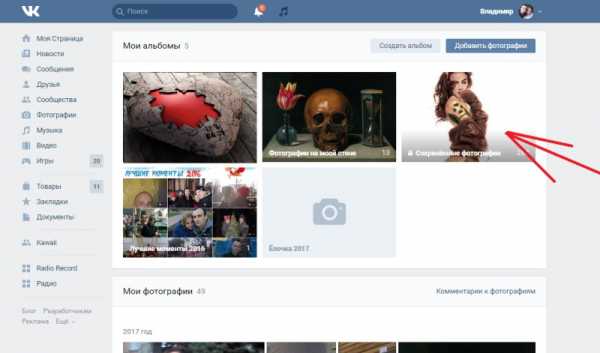
Мой мир
Вконтакте
Одноклассники
Google+
Вам будет интересно:
xodex.ru
Как сохранить фото с ВКонтакте на Андроид?
Как и с любого другого сайта изображение можно сохранить длительным нажатием на него. Затем в появившемся меню нужно выбрать quot;сохранить изображениеquot;. После этого картинку можно найти или в галерее или в любом файловом менеджере устройства, если таковой имеется.
Чтобы сохранить необходимую фотографию с этого сайта, нужно зайти на сайт ВК, найти наше фото, потом нажимаем на фото (нажатие должно быть длительным), выбираем quot;Сохранитьquot;. Изображение будет сохранено в Галерее.
Тут 2 варианта. Чтобы фото появилось у вас на телефоне, его можно сохранить или открыть. И так и так оно скачается в ту папку, которую вы указали. Просто нажмите на фото. Нажмите и подержите палец на нем пару секунд. Откроется меню, выбирайте quot;открыть изображениеquot;.
Я знаю несколько способов сохранения фотографии с приложения Вконтакте на Android, хоть у меня и операционная система Windiws Phone, все очень просто, самым легким способом, это сделать скрин, а второй вариант в верхнем правом верхнем углу есть действия с фото и там будет клавиша quot;Сохранитьquot;. Смотрите видео как это все сделать.
Есть много способов сохранения фотографии с вконтакте.Самый распостраненный открываеш фотографию и сверху нажимаете вкладку с дополнительними действиями,выбираете действие quot;сохранитьquot;,после этого у вас появится в уведомлениях или в папке загрузке.
Легко и просто сохранить и хочу прикрепить видео действия
У меня на андроиде тоже возникла проблема с тем, что не удавалось сохранить на телефон фотографию из quot;ВКонтактеquot;. Я пользовался данной соцсетью, просто набирая е адрес в браузере телефона. Но сколько я ни держал палец на фото, никакой дополнительной менюшки не появлялось. Поэтому пришлось установить отдельное приложение quot;ВКонтактеquot;.
Теперь, чтобы сохранить в нм нужную мне фотографию на телефон, я выбираю е, затем нажимаю на кнопку, состоящую из четырех горизонтальных линий, которая расположена справа, под экраном. Появляется небольшое меню, в котором нужно нажать на строчку quot;сохранитьquot;. Там же есть и строка quot;Сохранить в альбомquot;, которая позволяет сохранять снимки в альбом самой соцсети. Очень просто и удобно.
В контакте выбираете фото,нажимаете на него,удерживаете,высвечиваются поля-открыть,сохранить и т.д,выбераете поле сохранить изображение и выбираете нужную папку для хранения вашего фото!
Первый универсальный способ — это сделать скрин, зажав кнопку блокировки и quot;Домойquot;. Второй способ встроен в приложение Вконтакте. Зайдите в саму фотографию, нажмите в правом верхнем углу три вертикальные точки. Потом вы увидите кнопку quot;Сохранитьquot;. После ее нажатия фото сохраняется на телефон, а не в альбом Вк, как многие думают.
Просто через свое устройство зайдите в ВК, выдерете интересующее вас фото, откройте его ( нажмите на изображение), а потом еще раз нажмите на фото. quot;Выскочятьquot; настройки и вы с вариантов выберите quot;сохранитьquot;.
Если вы хотите сохранить фото в социальной сети Вконтакте то следует обратить внимание на функции рядом с фото, то есть нужно открыть фото которое вы хотите сохранить и нажать на него, перед вами появится quot;менюquot; там следует выбрать функцию quot;сохранитьquot;, после данного действия это фото сохранится в quot;Галереиquot;.
Сохранить фото с ВКонтакте на Андроид совсем даже несложно. Для этого вам потребуется нажать на фото и длительно удерживать нажатие (в течение нескольких секунд). После этой процедуры выскочит окошко с меню, где можно будет выбрать пункт под названием quot;сохранить изображениеquot;. После этого ваше изображение сохраниться на устройство в папку с изображениями.
info-4all.ru